MrChad
Aktives Mitglied
Thread Starter
- Dabei seit
- 14.07.2022
- Beiträge
- 1.326
- Reaktionspunkte
- 1.246
In diesem Beitrag demonstriere ich, wie man sich mit einfachen Hausmitteln einen Überall-Print-Service einrichtet.
Damit kann man unterwegs von seinem Mobilgerät (beliebiger Hersteller) etwas auf dem Drucker zu Hause ausdrucken.
Voraussetzungen
Die Grundidee besteht darin, auf einem Cloud-Drive einen speziellen Ordner anzulegen, in den man aus der Ferne eine Datei einkopiert.
Der stationäre Mac ist mit diesem Cloud-Drive verbunden und überwacht Änderungen an diesem speziellen Ordner. Dazu steht im MacOS die Funktion "Ordneraktionen" bereit. Auf ein neu hinzugefügtes Dokument soll der Mac mit einem Druckauftrag reagieren.
Die genaue Klick-Sequenz ist in dieser Animation abgebildet. Mit einem Klick startet die Animation.
Die Ordner-Überwachung am Mac ist jetzt eingerichtet und kann getestet werden. Dazu verschiebt man auf einem zweiten (Mobil-)gerät eine beliebige Datei in den Cloud-Ordner ausdrucken.
Ich habe dafür mein iPad benutzt - es funktioniert auch mit jedem anderen Gerät.
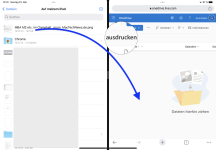
Wenn alles richtig konfiguriert ist, dann erscheint auf dem Mac nach kurzer Wartezeit ein neuer Berechtigungsdialog, den man ebenfalls positiv bestätigt. Dann läuft das eingerichtete Skript an und zeigt das eingegangene Dokument an.
Damit sind alle notwendigen Berechtigungen für den eigentlichen Plan eingerichtet und das Test-Skript kann (und muss) wieder entfernt werden.
Die notwendige Klick-Sequenz ist in dieser Animation abgebildet. Mit einem Klick startet die Animation.
Für das eigentliche Drucken verwenden wir die einfachste Lösung - den Mac-Automator.
Im Grunde ist das schon alles.
Wenn man jetzt den obigen Test mit dem Mobilgerät wiederholt, s. oben, wird das Dokument ohne weitere Interaktion auf dem Mac ausgedruckt. Solange man Zugriff auf den Cloud-Ordner hat, kann man jetzt aus der Ferne nach Herzenslust alles drucken.
Falls man später das Skript nochmal ändern möchte, kann man es wie oben über das Kontext-Menü des ausdrucken-Ordners nochmal zur Bearbeitung aufrufen.
Damit kann man unterwegs von seinem Mobilgerät (beliebiger Hersteller) etwas auf dem Drucker zu Hause ausdrucken.
Voraussetzungen
- Ein Drucker - logisch
- Ein stationärer Mac mit leidlich aktuellem OS
- Irgendein Cloud-Dienst - iCloud, Dropbox, ... - ich verwende: OneDrive
Die Grundidee besteht darin, auf einem Cloud-Drive einen speziellen Ordner anzulegen, in den man aus der Ferne eine Datei einkopiert.
Der stationäre Mac ist mit diesem Cloud-Drive verbunden und überwacht Änderungen an diesem speziellen Ordner. Dazu steht im MacOS die Funktion "Ordneraktionen" bereit. Auf ein neu hinzugefügtes Dokument soll der Mac mit einem Druckauftrag reagieren.
- Im allerersten Schritt legt man sich zwei Ordner auf dem Cloud-Drive an, ausdrucken für eingehende Druckaufträge und erledigt für erledigte.
- Wenn man die Funktion "Ordneraktionen" noch nie verwendet hat, sollte man als nächstes erst einen kleinen Test durchführen, bei dem auch gleich die notwendigen Berechtigungen freigeschaltet werden. Dazu benutzt man einfach eines der von Apple mitgelieferten Beispiel-Skripts.
- Mit einem Rechtsklick öffnet man das Kontext-Menü des ausdrucken-Ordners und wählt die Option "Ordneraktionen konfigurieren".
- Es öffnet sich ein Auswahlmenü mit vorgefertigen Skripts. Das ausgewählte Skript add - new item alert ist genau das richtige und kann bestätigt werden.
- Auf dem verbliebenen Fenster muss dann UNBEDINGT noch die Box Ordneraktionen aktivieren angeklickt werden, bevor der Dialog geschlossen wird.
Die genaue Klick-Sequenz ist in dieser Animation abgebildet. Mit einem Klick startet die Animation.
Die Ordner-Überwachung am Mac ist jetzt eingerichtet und kann getestet werden. Dazu verschiebt man auf einem zweiten (Mobil-)gerät eine beliebige Datei in den Cloud-Ordner ausdrucken.
Ich habe dafür mein iPad benutzt - es funktioniert auch mit jedem anderen Gerät.
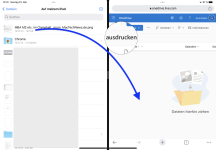
Wenn alles richtig konfiguriert ist, dann erscheint auf dem Mac nach kurzer Wartezeit ein neuer Berechtigungsdialog, den man ebenfalls positiv bestätigt. Dann läuft das eingerichtete Skript an und zeigt das eingegangene Dokument an.
Damit sind alle notwendigen Berechtigungen für den eigentlichen Plan eingerichtet und das Test-Skript kann (und muss) wieder entfernt werden.
Die notwendige Klick-Sequenz ist in dieser Animation abgebildet. Mit einem Klick startet die Animation.
Für das eigentliche Drucken verwenden wir die einfachste Lösung - den Mac-Automator.
- Beim Öffnen bietet der Automator bereits Ordneraktion an.
- Innerhalb der Aktion legt man zunächst fest, dass die Aktion sich auf den ausdrucken-Ordner beziehen soll
- Dann wählt man (mit der Suchfunktion) die Aktion Finder-Objekte drucken und stellt den richtigen Drucker ein
- Als zweite Aktion wählt man Finder-Objekte bewegen und verschiebt die Datei in den erledigt-Ordner. So kann man auch aus der Ferne erkennen, dass der Druck ausgeführt wurde
- Zum guten Schluss speichert man nur noch das Automator-Skript ab.
Im Grunde ist das schon alles.
Wenn man jetzt den obigen Test mit dem Mobilgerät wiederholt, s. oben, wird das Dokument ohne weitere Interaktion auf dem Mac ausgedruckt. Solange man Zugriff auf den Cloud-Ordner hat, kann man jetzt aus der Ferne nach Herzenslust alles drucken.
Falls man später das Skript nochmal ändern möchte, kann man es wie oben über das Kontext-Menü des ausdrucken-Ordners nochmal zur Bearbeitung aufrufen.